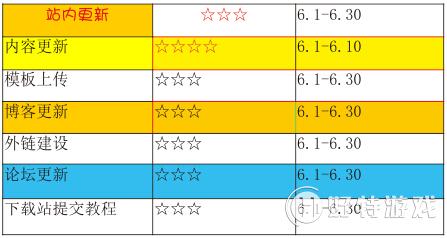很多人都不知道在CorelDRAW软件中如何导入编辑表格,现在使用WPS制作表格较为广泛,本文将为您介绍CorelDRAW中导入可编辑的WPS表格的方法。
步骤一 将WPS表格复制导入到CorelDRAW。
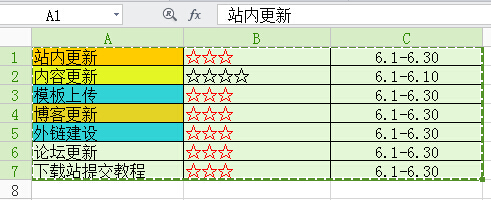
步骤二 在新建好的页面中,执行“编辑→选择性粘贴”命令,在弹出的选择性粘贴对话框中选择粘贴类型Rich Text Format为段落文本,单击确定按钮。
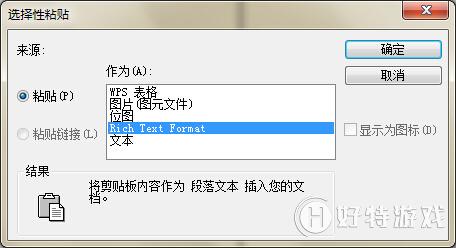
步骤三 再次弹出放入导入/粘贴文本,建议去除所有的文字属性,这样有利于下一步的操作,将表格导入为“表格”,单击确定。
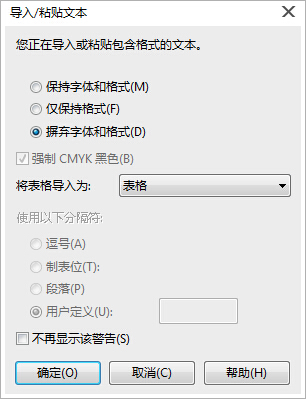
此时,在cdr页面已经导入了表格。
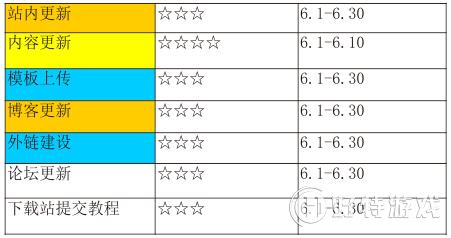
步骤四 现在你可以任意选择整行、整列或任意的文本框,来改变它的字体、大小、颜色、对齐方式。

步骤五 你可以选择形状工具(按住Ctrl键可选择多个),单击选择表格,填充颜色。